
- •Методические указания
- •Начинаем моделирование
- •Выбор компонентов
- •Просмотр свойств компонент
- •Cоздание гипотетического компонента
- •Создание пакета свойств
- •Расчетная среда
- •Сохранение задачи
- •Задание первичного сепаратора
- •Моделирование процесса одноступенчатой сепарации
- •Моделирование процесса трехступенчатой сепарации
- •Исходные данные к задаче
- •Оформление отчетов.
- •Характеристика пнг как газового топлива
- •Расчет метанового числа газового топлива
- •Исследование влияния условий сепарации нефти от газа на метановое число нефтяного газа
- •Трехфазный сепаратор
- •Исходные данные к задаче
- •Введение
- •Нефтяной пакет
- •Лабораторные данные
- •Единицы измерения
- •Физические свойства
- •Способы задания свойств
- •Поправки лабораторных данных
- •Корреляции по умолчанию
- •Процедура характеризации нефтяных смесей Введение
- •Пример - характеризация нефти
- •Начало работы
- •Свойства образца
- •Шаг 2 - Разбивка на псевдокомпоненты
- •Шаг 3 - Инсталляция смеси в схему
- •Операция pipe_segment (Участок трубопровода.)
- •Определение давления максимальной конденсации
- •Удаление расчетного исследования
- •2. Сравнить степень охлаждения продукции газоконденсатной скважины за счет дроссель – эффекта (при использовании клапана) и при расширении газа в детандере.
- •Построить моделирующую схему процесса одноступенчатой низкотемпературной сепарации.
- •Построить моделирующую схему процесса двухступенчатой низкотемпературной сепарации (задаем в том случае, если во входящем потоке присутствует жидкая фаза).
- •Операция Подбор (Adjust)
- •Обеспечение поддержания высокой температуры на протяжении всего транспорта газа
- •Определение наличия гидратов в потоке
- •Описание процесса стабилизации конденсата
- •Задание колонныдепропанизации
- •Задание спецификаций для колонны
Просмотр свойств компонент
Для того чтобы просмотреть свойства одного компонента (или нескольких компонентов), в списке выбранных компонентов нажмите на этот компонент двойным щелчком мышки. ХАЙСИС откроет специализированное окно для выделенного компонента. Например:
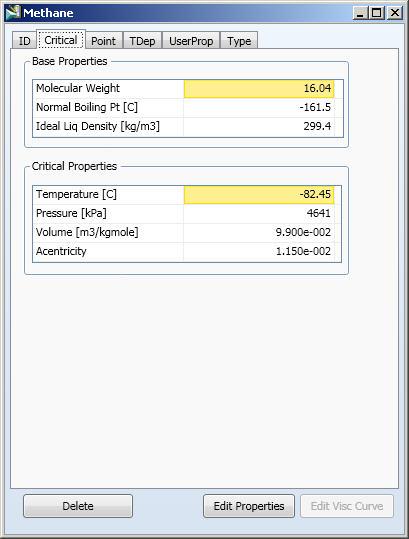
Данное специализированное окно обеспечивает Вам возможность только лишь просмотреть информацию о выбранном компоненте. Вы не можете изменять свойства данного библиотечного компонента; однако, ХАЙСИС дает Вам возможность создать на основе библиотечного компонента так называемый «гипотетический» компонент, свойства которого Вы можете менять по Вашему усмотрению.
Cоздание гипотетического компонента
Рассмотрим пример создания гипотетического компонента- нелетучего остатка (С6+), имеющего молярную массу 240 и плотность 900 кг/м3.
Для начала в поле Select тип Pure component заменим на Hypothetical (Гипотетический).
Задаем метод расчета Create and Edit Hypos
После того, как добавлена новая гипотетическая группа, ХАЙСИС автоматически вызывает окно Гипотетические компоненты, в котором задаются компоненты и их свойства. Класс компонента– по умолчанию ХАЙСИС полагает, что веденный компонент является углеводородом.
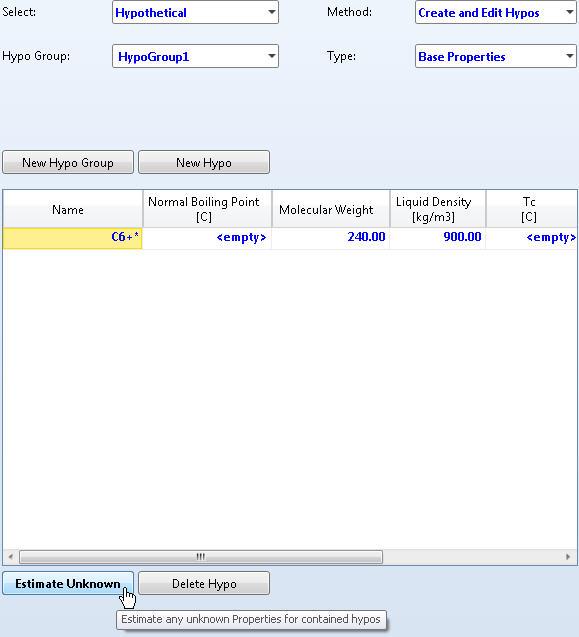
Теперь нужно задать этот гипотетический компонент нажатием кнопки New Hypo вызываем окно гипотетического компонента.
Установите курсор в поле Name этого компонента и введите новое имя (например С6+ высшие)
В поле Molecular Weight (Молекулярная Масса введите 240
В поле Liquid Density (Плотность Жидкости) введите 900
Нажмите кнопку Estimate Unknown (Расчет неизвестных свойств) и ХАЙСИС рассчитает оставшиеся свойства компонента.
В специализированном окне гипотетического компонента можно просмотреть его свойства. Дважды щелкните по имени компонента, в данном случае С6+ высшие, и окажитесь в специализированном окне.
Закройте это окно и вернитесь в окно Гипотетические компоненты.
В рамке Component Lists (Компоненты) выбираем имя созданного компонента и нажимаем кнопку Add.
Создание пакета свойств
Теперь необходимо выбрать термодинамический пакет для построения модели.
В поле All items переходим на закладку Fluid Packeges (Пакет свойств)
Нажмите кнопку Add (Добавить) и откроется специализированное окно позволяющее выбрать Термодинамический пакет.
В групповой рамке Property Package Selection (Выбор базового термодинамического пакета) выделена строка <none>. В нашем случае мы будем использовать пакет Peng Robinson. Существует ряд способов задания желаемого базового термодинамического пакета.
Выполните следующие операции:
Или используйте клавиши <↓>, <↑>для того, чтобы прокрутить список доступных Вам термодинамических пакетов, пока Вы не выделите пакет Peng Robinson.
Или используйте вертикальную полосу прокрутки для того, чтобы прокрутить список вниз до тех пор, пока не станет видна строка Peng Robinson, затем нажмите на эту строку мышкой.
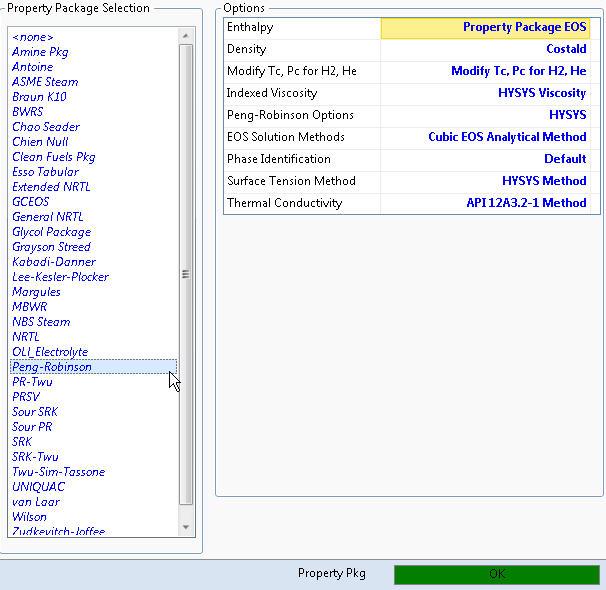
Обратите внимание, что индикатор выбранного Термодинамического пакета внизу специализированного окна теперь содержит "Peng Robinson" - это название текущего выбранного термодинамического пакета для нашего пакета свойств.
Обратите внимание, что в списке Fluid Packeges (Текущие пакеты свойств) теперь присутствует определенный нами новый пакет свойств, названный Basis-1(Базис-1).
Теперь, поскольку базисный пакет свойств определен, вы можете начать задавать потоки и операции в расчетной среде ХАЙСИС.
Для того чтобы выйти из
Диспетчера базиса
и войти в расчетную средуy
необходимо нажать кнопку
![]()
